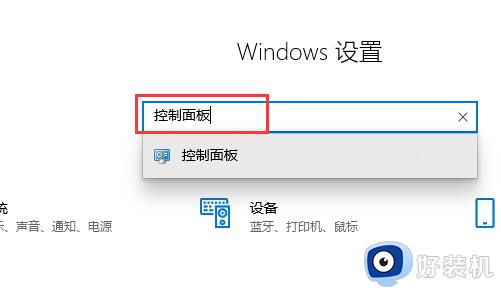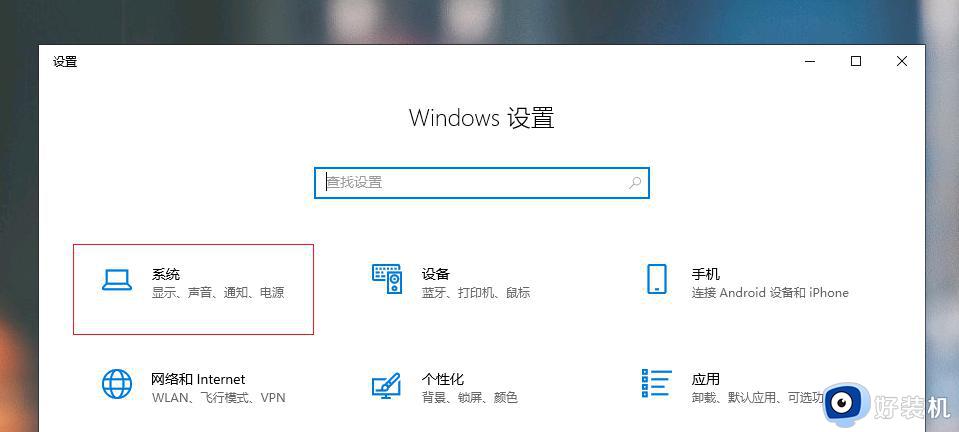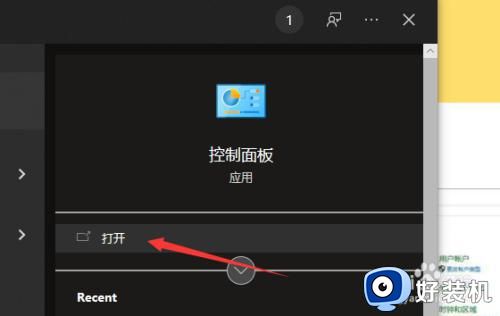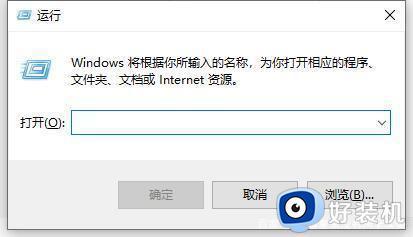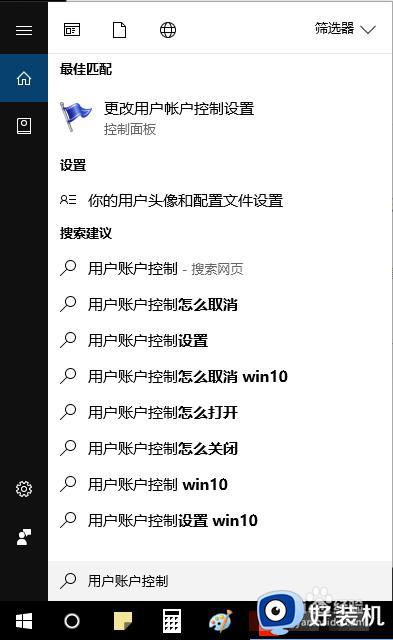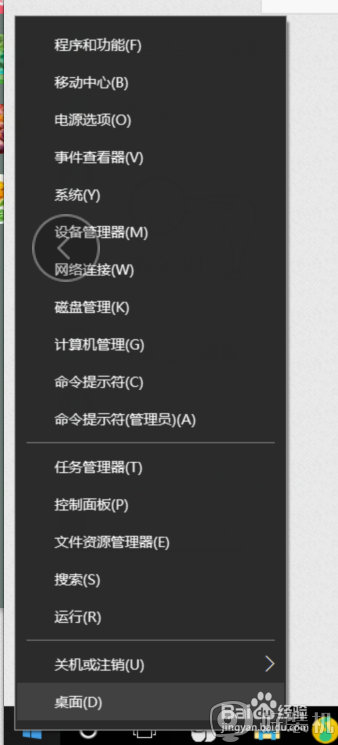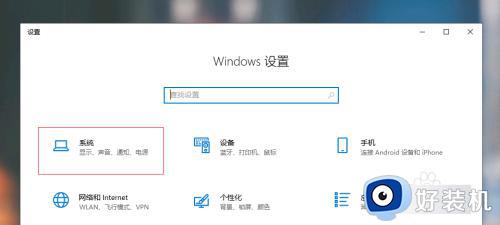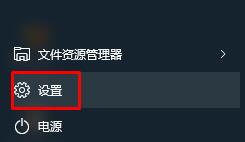win10弹出用户账户控制怎么关闭 win10电脑用户账户控制怎么取消
近日有win10纯净版系统用户在使用电脑的时候,发现总是会弹出用户账户控制窗口,关闭自下次还是会继续弹出,这让用户们很是困扰,不知道遇到这样的问题该怎么办,那么win10弹出用户账户控制怎么关闭呢?带着此问题,本文这就给大家介绍一下win10电脑用户账户控制的详细取消方法吧。
方法一、
1. 打开控制面板,在桌面左下角的Cortana 搜索框里面输入“控制面板”就能找到控制面板的入口了。
2. 进入控制面板,这里查看方式选择为“类别”,然后再点击“系统和安全”选项。
3. 然后再点击“安全和维护”选项。
4. 然后再点击左侧导航里面的“更改用户账户控制设置”选项。
5. 最后,再把始终通知下面的滚动条拖到最底下,这就设置了打开软件不会再提示账户控制了。
方法二、
1. 右键点击此电脑,然后点击“属性”。
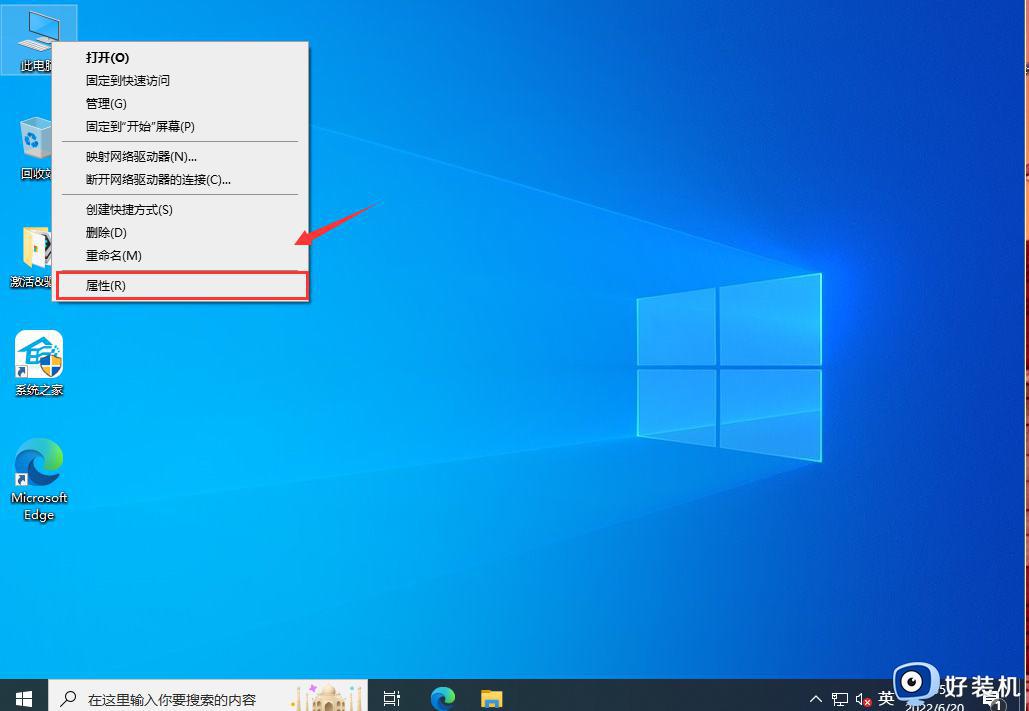
2. 进入电脑属性,然后点击左下角的“安全和维护”。
3. 接下来的步骤和上面是一样的了,点击左侧导航里面的“更改用户账户控制设置”选项。
4. 最后,再把始终通知下面的滚动条拖到最底下,点击确定按钮即可。
方法三、
1. 按下快捷键“Win+R”,然后输入:msconfig,按确定。

2. 按下确定,进入系统配置界面。选项卡切换到“工具”,然后选中“更改UAC设置”,然后再点击启动按钮。
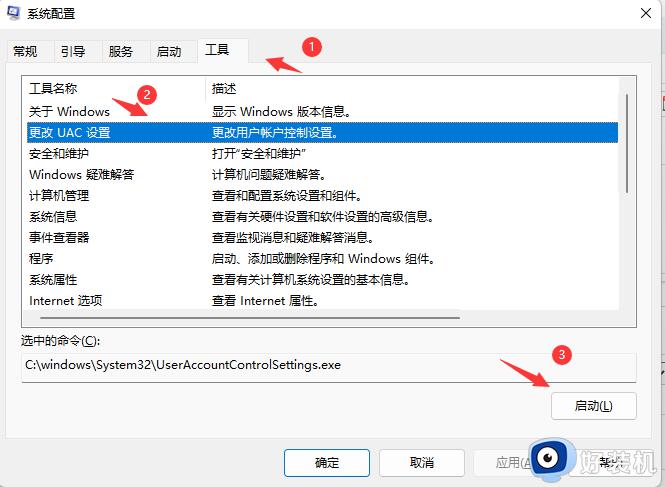
3. 最后,再把滚动条拖到最底下,点击确定按钮即可。
以上给大家介绍的就是win10电脑用户账户控制怎么取消的详细内容,有需要的用户们可以参考上面的方法来取消即可,希望帮助到大家。